Универсальный видеоредактор - Wondershare Filmora
Простой, но мощный редактор
Многочисленные эффекты на выбор
Подробные обучающие программы предоставлены официальным каналом
Итак, у вас не за горами особый случай, и вы настроены посвятить немного времени своим творческим начинаниям. Давайте посмотрим, как раскрыть свой творческий потенциал и добавить музыку к фотографиям онлайн.
Создайте идеальную дань вашим отношениям, будь то семейные, романтические или платонические. Всегда есть причина праздновать отношения за то, как они улучшают вашу жизнь. Давайте рассмотрим все способы добавления музыки к вашим фотографиям, бесплатные и другие.
Привнесите немного волшебства в празднование с этими идеями по добавлению музыки в онлайн-фотографии.
Часть 1 Почему мы можем добавить музыку к фотографии
Когда вы добавляете музыку на фото, онлайн или иным образом, вы чувствуете истинный дух и вспоминаете сфотографированный момент. Кроме того, рекомендуется использовать музыку при создании слайд-шоу из фотографий памятных моментов.
Например, вы можете использовать фотографии, проецируемые на большой экран, для важных событий, таких как торжества, свадьбы и дни рождения. Вы просто используете правильный инструмент, который поможет вам наложить музыку на изображения.
Добавьте к фото музыку, она поможет создать настроение праздника. Это может сделать памятные моменты более искренними и душевными. Это похоже на атмосферную музыку из шоу ужасов. Если добавить тонко, это может даже вызвать физическую реакцию.
Выстраивая положительные ассоциации между звуком, изображением и памятью, вы можете легко вызвать сильные эмоции у получателя.
Часть 2 Веб-сайты для добавления музыки к фото онлайн
Если вы хотите добавить музыку в онлайн-конвертер фотографий, следующие веб-сайты помогут выполнить эту задачу. Вы можете создать фотомонтаж с красивым звуковым сопровождением.
Addmusictophoto.com
Addmusictophotoпозволяет пользователям загружать либо одно изображение, либо серию изображений. Вы также можете загрузить саундтрек, чтобы соответствовать последовательности фотографий. Это помогает добавить музыку на фото онлайн.
Время, необходимое для создания выходного файла mp4, зависит от количества изображений и самой песни.
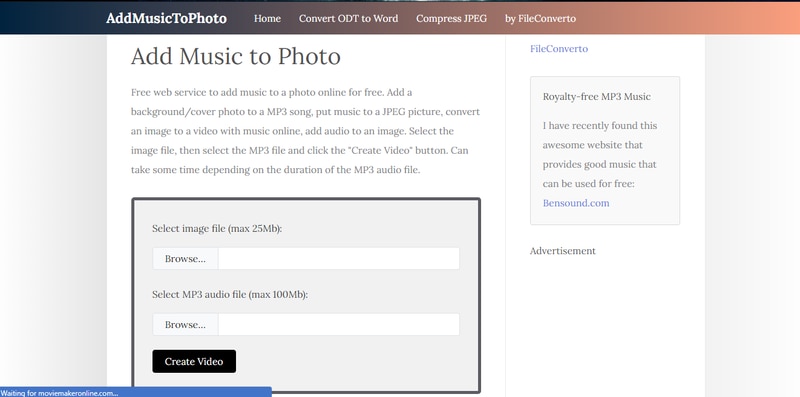
Это идет с ограничением размера. Это предотвращает добавление файлов размером более 25 МБ для изображений и 100 МБ для аудио.
Лучшая часть использования этого сайта в том, что он бесплатный.
Moviemakeronline.com
Moviemakeronlineидеально подходит для создания mp4, поскольку он может добавлять музыку к одной фотографии онлайн или ко многим. Вы можете добавить фотографии самостоятельно или добавить их из стоковой библиотеки, доступной для музыки и изображений. Добавляйте музыку с фотографиями онлайн с помощью этого сайта.

Кроме того, вы также можете ввести текст для изображений в формате mp4. Это дает вам больше творческого руководства и контроля. Еще одним преимуществом использования moviemakeronline является то, что вы также можете указать продолжительность. Вы можете настроить музыкальный опыт видео.
Вы также можете загрузить видео в качестве экспорта для платформ социальных сетей, таких как YouTube, Instagram, TikTok и других. Это программное обеспечение помогает добавлять музыку на фото онлайн.
Keevi.io
ИспользуяKeevi,, вам не нужно загружать какое-либо программное обеспечение. или установите любые приложения, чтобы добавить визуальное оформление к треку. Независимо от вашего любительского или профессионального статуса, вы можете делать это как профессионалы. Это может помочь вам добавить музыку к фотографиям в Интернете. Все, что вам нужно, это Keevi, легкодоступный источник, который использует интернет-студию для включения звука или музыки в любое изображение.
Вы можете либо загрузить изображения со своего компьютера, либо выбрать изображение из множества бесплатных стоковых фотографий, доступных на панели загрузки Keevi.
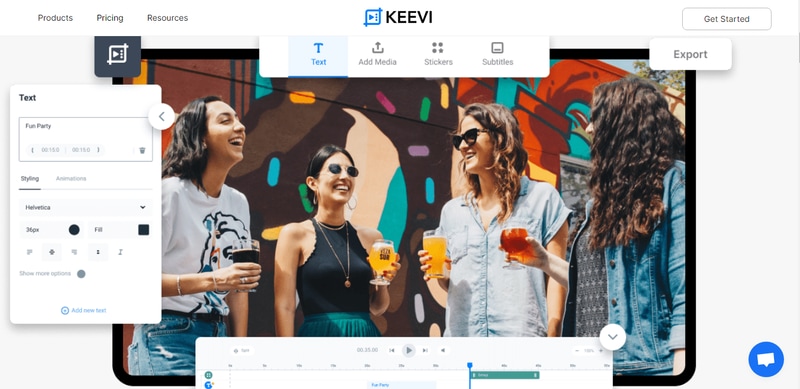
Вы можете редактировать временную шкалу аудио, используемого в онлайн-студии Keevi. Вы можете выбрать, когда и где изображение может появиться и как долго. Все это дает вам диапазон того, как долго может отображаться изображение.
Часть3 Шаги, чтобы добавить музыку в фото онлайн
Добавить музыку к видео/фото в Интернете может быть относительно просто после некоторой предварительной подготовки. Независимо от того, хотите ли вы добавить музыку к одной фотографии онлайн или к нескольким. Вот пошаговое руководство о том, как вы можете это сделать.
В этом уроке давайте воспользуемся mymoviemaker online, чтобы продемонстрировать, как добавить музыку к фото онлайн.
Шаг 1: Выровняйте фотографии, которые вы выбрали. Это также помогло бы выбрать файл саундтрека/mp3.
Шаг 2:Перейдите на веб-сайт.
Шаг 3: Добавьте фотографии и mp3 с помощью кнопки «Добавить файлы». Вы также можете выбрать изображение из их стоковых фотографий. То же самое относится и к их бесплатной музыке.

Шаг 4: Вы можете редактировать продолжительность добавленной песни для изображения. Если вы хотите использовать одно изображение для всей песни, нажмите кнопку «Растянуть».
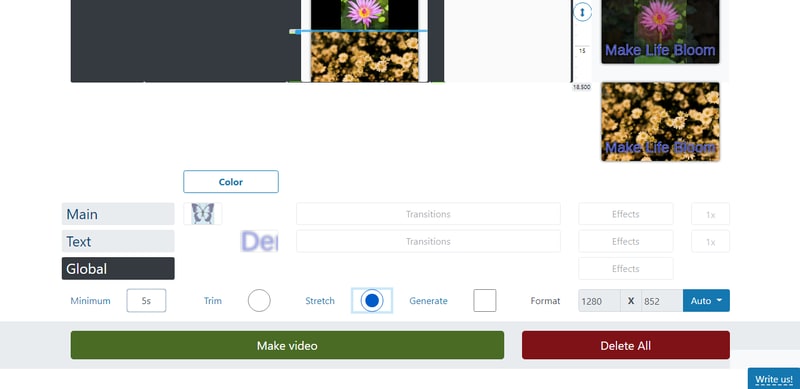
Шаг 5:Выберите формат и разрешение выходного файла в зависимости от платформы социальных сетей. Вы можете настроить вывод. Нажмите «Сделать видео», чтобы получить желаемый результат.
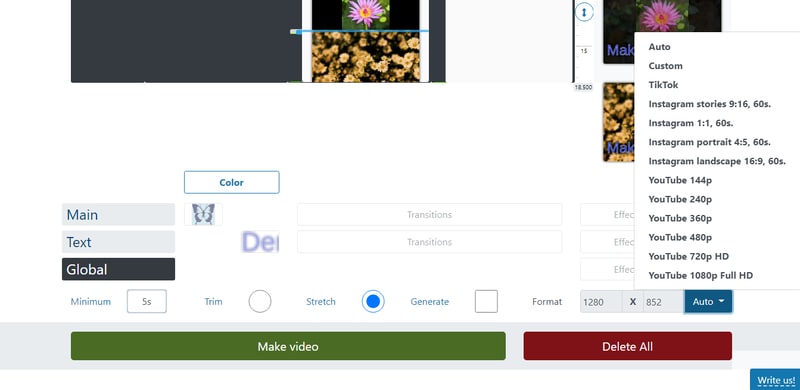
Часть 4 Для большего интереса: добавьте и отредактируйте свою музыку на фото
Хотя эти веб-сайты упрощают задачу добавления музыки к вашим фотографиям, этого может быть недостаточно. Если вы хотите сделать больше для своего проекта, чем просто добавить музыку к фотографиям онлайн, мы можем помочь.
Вы можете сделать клипы изображений более приятными с помощью видеоредакторов. С их помощью можно настроить продолжительность музыки, последовательность изображения. Некоторые даже имеют уникальные функции, которые могут улучшить качество изображения. Итак, если вы хотите использовать такой видеоредактор, вам следует выбрать Wondershare Filmora.
Wondershare Filmora может помочь вам добавить музыку к фото. Вы также можете подключиться к библиотеке нескольких видов музыки. Это также музыка без авторских прав. Некоторые функции применимы не только для аудио, но и для видео, которое вы надеетесь создать с последовательностями изображений и музыки.
Шаг 1: Загрузите Filmora в свою систему
Вам нужно будет загрузить и установить программное обеспечение на свой персональный компьютер или ноутбук. Вы можете скачать его как на macOS, так и на Windows.
Шаг 2Импорт изображений
Вы можете нажать на вкладку «Медиа», чтобы открыть файловый менеджер. Вы также можете перетаскивать выбранные изображения. Не забудьте ввести их в той последовательности, которая вам нравится для видео. Если нет, вы все равно можете переставить их на временной шкале.

Шаг 3:Добавьте эффекты и анимацию изображений в Filmora
Нажмите на временную шкалу видео, чтобы появилась кнопка «Установить продолжительность». Вы можете настроить продолжительность каждого изображения вместе с эффектом на изображение. Вы можете выбрать из более чем 300+ эффектов для изображения. Еще одна интересная особенность заключается в том, что с Filmora вы можете анимировать изображения.
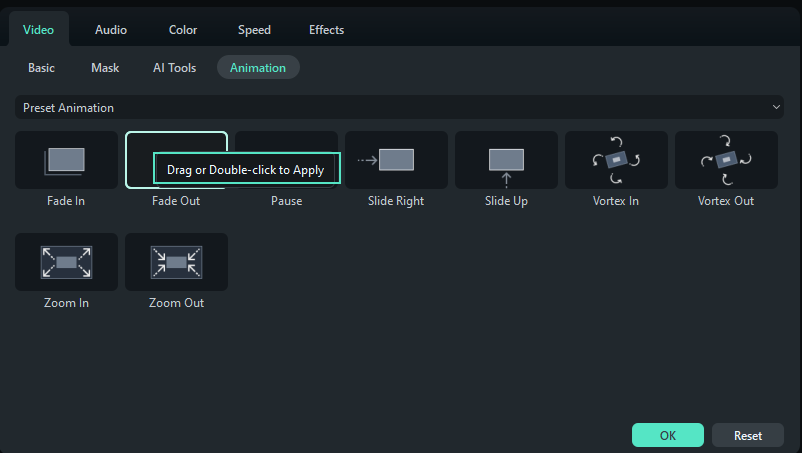
Шаг 4:Добавьте музыку к фотографиям
Вы можете пойти одним из двух способов с этим. Во-первых, вы можете импортировать файл со своего компьютера. Просто нажмите «импорт» и найдите файл. Другой способ — использовать аудио из бесплатной библиотеки Filmora.

Вы также можете добавлять эффекты к аудио с помощью Filmora. Есть пять основных эффектов, которые вы можете произвести. Это эхо, лобби, большая комната, маленькая комната и телефон. Вы можете получить к ним доступ на вкладке «Эффекты». Просто прокрутите до подкатегории звуковых эффектов, и все готово.

Шаг 5:Экспорт готового файла
Вы можете редактировать изображения и звук, пока они не будут соответствовать вашим потребностям. Затем вы можете экспортировать файл в формате mp4. Filmora также предлагает ряд выходных файлов, таких как avi, webm, mov, f4v, mkv и другие. Если вы ориентируетесь на вывод для устройства, например, для мобильных устройств или настольных компьютеров, вы можете соответствующим образом изменить настройки.

Вот как можно добавить музыку к фотографии с помощью бесплатных онлайн-инструментов! Надеюсь, что эта статья поможет другим пользователям рассказывать истории и делиться забавным контентом как онлайн, так и офлайн.
С этим навыком вы можете делать сувениры для памятных случаев. Благодаря разнообразному сочетанию музыки и образов вы можете вызвать мощный отклик у получателя этого видео. Так что вперед и превращайте каждый случай в монтаж приятных воспоминаний и общих специальных моментов.
Научитесь повышать квалификацию, научившись добавлять музыку к фотографиям и одновременно повышая уровень ваших отношений.



 Безопасность проверена | Загрузка бесплатно | Нет вредоносного ПО
Безопасность проверена | Загрузка бесплатно | Нет вредоносного ПО
